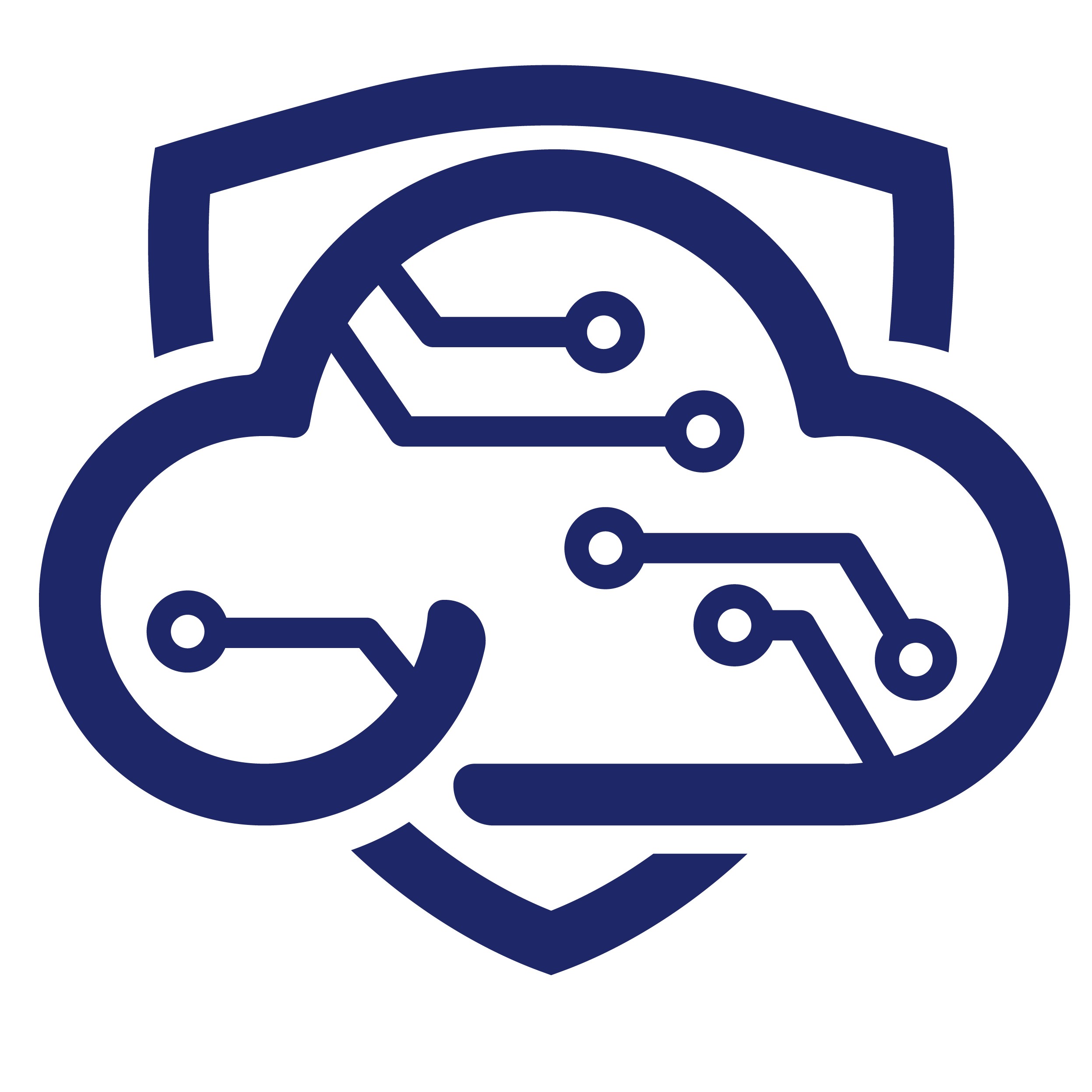고정 헤더 영역
상세 컨텐츠
본문
안녕하세요! 오늘은 윈도우 사용자의 생산성을 한 단계 업그레이드해 줄 강력한 무료 유틸리티 모음, Microsoft PowerToys에 대해 자세히 소개해 드리려고 합니다. 💻✨ PowerToys는 Microsoft가 직접 개발하고 오픈소스로 제공하는 프로그램으로, 윈도우의 기본 기능을 확장하고 사용자가 원하는 대로 시스템을 맞춤 설정할 수 있도록 도와줍니다.
PowerToys란 무엇일까요? 🤔
PowerToys는 원래 윈도우 95 시절에 처음 등장했던 고급 사용자용 유틸리티 세트였습니다. 당시에도 숨겨진 유용한 기능들을 제공하며 많은 사랑을 받았죠. 그리고 시간이 흘러, Microsoft는 윈도우 10과 윈도우 11 사용자를 위해 현대적인 모습으로 PowerToys를 부활시켰습니다! 💪
현재의 PowerToys는 윈도우 운영체제에 기본적으로 포함되어 있지는 않지만, 누구나 무료로 설치하여 사용할 수 있습니다. 마치 자동차에 멋진 옵션을 추가하는 것처럼, PowerToys를 설치하면 윈도우를 훨씬 더 편리하고 강력하게 만들 수 있습니다.

설치는 어떻게 하나요? 📥
PowerToys 설치는 아주 간단합니다.
- Microsoft Store에서 'PowerToys'를 검색하여 설치하는 것이 가장 간편한 방법입니다.
- 또는, 개발자들을 위한 플랫폼인 GitHub의 PowerToys 공식 릴리스 페이지에서 설치 파일을 직접 다운로드할 수도 있습니다.
다운로드 바로가기:
https://github.com/microsoft/PowerToys/releases
Releases · microsoft/PowerToys
Windows system utilities to maximize productivity. Contribute to microsoft/PowerToys development by creating an account on GitHub.
github.com
설치가 완료되면 시스템 트레이에 PowerToys 아이콘이 생기고, 아이콘을 클릭하여 설정 창을 열어 각 기능을 켜거나 끄고 세부 설정을 변경할 수 있습니다.
PowerToys의 핵심 기능들 🔧
PowerToys는 정말 다양한 기능을 제공합니다. 하나하나가 모두 유용해서 한번 사용해보면 없는 윈도우는 상상하기 힘들어질 정도랍니다! 대표적인 기능들을 자세히 살펴볼까요?
1. Always on Top (항상 위에) 📌
- 기능: 특정 창을 다른 모든 창들 위에 항상 고정시켜 줍니다.
- 사용법: 고정하고 싶은 창을 선택한 후, 단축키 Win + Ctrl + T를 누르면 해당 창에 파란색 테두리가 생기면서 최상단에 고정됩니다.
- 활용 예시: 동영상 강의를 보면서 코딩 작업을 하거나, 중요한 메모장을 항상 화면에 띄워두고 싶을 때 정말 유용합니다.
2. Awake (활성 상태 유지) ☕
- 기능: 컴퓨터가 절전 모드로 들어가거나 화면이 꺼지는 것을 방지해 줍니다.
- 사용법: PowerToys 설정에서 'Awake'를 켜고, 원하는 시간 동안 또는 무기한으로 활성 상태를 유지하도록 설정할 수 있습니다.
- 활용 예시: 대용량 파일을 다운로드하거나, 시간이 오래 걸리는 프레젠테이션을 실행 중일 때 컴퓨터가 잠들지 않도록 할 수 있습니다.
3. Color Picker (색상 선택기) 🎨
- 기능: 화면의 어떤 곳이든 마우스 커서를 가져가면 해당 픽셀의 색상 코드를 알려줍니다.
- 사용법: 단축키 Win + Shift + C를 누르면 색상 선택기가 활성화됩니다.
- 활용 예시: 디자이너나 개발자가 웹사이트나 이미지에서 마음에 드는 색상을 발견했을 때, 즉시 HEX, RGB, HSL 등 다양한 형식의 색상 코드를 추출할 수 있습니다.
4. FancyZones (팬시존) 🖼️
- 기능: 화면을 여러 개의 구역(Zone)으로 분할하고, 창을 원하는 구역에 깔끔하게 배치할 수 있도록 도와주는 레이아웃 관리 도구입니다.
- 사용법: Win + Shift + (백틱) 키를 눌러 레이아웃 편집기를 열고, 원하는 템플릿을 선택하거나 직접 레이아웃을 만들 수 있습니다. 이후 Shift 키를 누른 채로 창을 드래그하면 분할된 구역에 착 달라붙습니다.
- 활용 예시: 와이드 모니터 사용자에게는 필수 기능! 여러 개의 창을 동시에 띄워놓고 작업할 때, 창들을 체계적으로 정리하여 멀티태스킹 효율을 극대화할 수 있습니다.
5. File Explorer add-ons (파일 탐색기 추가 기능) 📂
- 기능: 파일 탐색기의 미리 보기 창 기능을 확장해 줍니다.
- 사용법: SVG(벡터 이미지), Markdown(.md), PDF 파일 등의 내용을 파일 탐색기에서 직접 미리 볼 수 있게 됩니다.
- 활용 예시: 파일을 일일이 열어보지 않고도 내용을 빠르게 확인할 수 있어 작업 시간을 단축시켜 줍니다.
6. Image Resizer (이미지 리사이저) 📏
- 기능: 여러 이미지 파일의 크기를 한 번에 변경할 수 있게 해줍니다.
- 사용법: 크기를 변경하고 싶은 이미지 파일들을 선택하고 마우스 오른쪽 버튼을 클릭한 후, '그림 크기 조정' 메뉴를 선택하면 됩니다.
- 활용 예시: 블로그나 이메일에 올릴 사진들의 용량을 줄이거나, 특정 규격에 맞게 이미지 크기를 일괄적으로 변경해야 할 때 매우 편리합니다.
7. Keyboard Manager (키보드 관리자) ⌨️
- 기능: 키보드의 특정 키나 단축키를 다른 키나 단축키로 다시 매핑(변경)할 수 있습니다.
- 사용법: PowerToys 설정에서 'Keyboard Manager'를 열고, '키 다시 매핑' 또는 '바로 가기 다시 매핑'을 통해 원하는 대로 변경할 수 있습니다.
- 활용 예시: 잘 사용하지 않는 Caps Lock 키를 Ctrl이나 다른 유용한 키로 바꾸거나, 복잡한 단축키를 나만의 간단한 조합으로 만들어 사용할 수 있습니다.
8. Mouse Utilities (마우스 유틸리티) 🖱️
- 기능: 마우스 커서를 더 쉽게 찾고 강조할 수 있는 여러 기능을 제공합니다.
- 내부 기능:
- 내 마우스 찾기: Ctrl 키를 두 번 누르면 마우스 커서 위치에 스포트라이트 효과가 나타납니다.
- 마우스 형광펜: Win + Shift + H를 눌러 마우스 클릭을 강조하는 노란색 원을 표시합니다.
- 마우스 포인터 십자선: Win + Alt + P로 마우스 포인터 주변에 십자선을 표시하여 위치를 정확히 파악할 수 있게 돕습니다.
- 활용 예시: 온라인 강의나 프레젠테이션을 할 때 청중이 내 마우스 움직임을 쉽게 따라올 수 있도록 도와줍니다.
9. PowerRename (파워리네임) ✍️
- 기능: 여러 파일의 이름을 특정 규칙에 따라 한 번에 변경할 수 있는 강력한 이름 바꾸기 도구입니다.
- 사용법: 이름을 바꿀 파일들을 선택하고 마우스 오른쪽 버튼을 클릭하여 'PowerRename'을 실행합니다. 검색 및 바꾸기, 정규 표현식 사용 등 고급 기능도 지원합니다.
- 활용 예시: 수백 장의 사진 파일 이름에 날짜를 추가하거나, 파일 이름의 특정 단어를 다른 단어로 일괄 변경할 때 유용합니다.
10. PowerToys Run (파워토이즈 런) 🏃
- 기능: macOS의 Spotlight와 유사한 빠른 실행기입니다.
- 사용법: Alt + Space를 누르면 화면 중앙에 검색창이 나타나며, 이 창을 통해 프로그램 실행, 파일 검색, 간단한 계산, 웹 검색 등을 즉시 수행할 수 있습니다.
- 활용 예시: 시작 메뉴나 파일 탐색기를 열 필요 없이, 키보드 입력 몇 번만으로 원하는 작업을 바로 시작할 수 있어 작업 흐름이 끊기지 않습니다.
11. Text Extractor (텍스트 추출기) ✨
- 기능: 화면의 이미지나 동영상, 또는 복사가 불가능한 프로그램 창에서 텍스트를 추출(OCR)해주는 기능입니다.
- 사용법: 단축키 Win + Shift + T를 누른 후, 텍스트를 추출하고 싶은 영역을 마우스로 드래그하면 해당 텍스트가 클립보드에 복사됩니다.
- 활용 예시: 이미지에 포함된 전화번호나 주소, 유튜브 영상 속의 코드 등을 빠르고 정확하게 텍스트로 복사할 수 있습니다.
결론 🌟
PowerToys는 이처럼 다양하고 강력한 기능들을 통해 윈도우 사용 경험을 혁신적으로 바꿔줍니다. 단순한 편의 기능부터 전문가 수준의 고급 기능까지 모두 포함하고 있어, 일반 사용자부터 개발자, 디자이너에 이르기까지 누구에게나 강력 추천하는 필수 유틸리티입니다.
아직 PowerToys를 사용해보지 않으셨다면, 지금 바로 설치해서 여러분의 윈도우를 더욱 스마트하게 만들어보세요! 😄
태그: 마이크로소프트, 파워토이, 윈도우11, 윈도우10, 생산성, 유틸리티, 꿀팁, 업무효율, FancyZones, PowerToysRun
'IT' 카테고리의 다른 글
| 컨테이너 관리, 더 이상 복잡하게 생각하지 마세요! Portainer를 소개합니다 🐳 (2) | 2025.08.31 |
|---|---|
| 우분투 커널 변천사: 16.04부터 25.04까지 주요 변화 살펴보기 💻 (1) | 2025.08.31 |
| 🐍 파이썬으로 동영상에서 오디오만 쏙! 초간단 추출 자동화 🎧 (4) | 2025.08.18 |
| 💻 시간 절약의 핵심! 주요 정보통신기반시설 취약점 자동 진단 스크립트 총정리 (4) | 2025.08.17 |
| 클라우드시큐리티랩 소개 (3) | 2025.08.17 |